Desenvolvimento - Mobile (MS)
Introdução ao Windows Phone 7
Neste artigo será apresentada uma pequena introdução ao desenvolvimento de projetos mobile com o Windows Phone 7, o Windows Phone 7 ou WP7, é o mais recente sistema operacional da Microsoft ...
por Alexandre Tadashi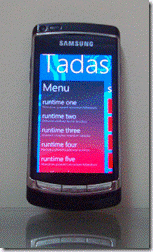
Neste artigo será apresentada uma pequena introdução ao desenvolvimento de projetos mobile com o Windows Phone 7, o Windows Phone 7 ou WP7, é o mais recente sistema operacional da Microsoft para a plataforma mobile, foi projetado para proporcionar ao desenvolvedor a criação de aplicativos com recursos interativos e ricos, seu visual é simples, agradável e moderno. Para o desenvolvimento de aplicativos para essa plataforma a Microsoft investiu praticamente no Microsoft Silverlight e no Framework XNA.
O Silverlight pode ser utilizado para diversas finalidades, mas sua força está na criação de aplicativos de negócios em geral, utilizando a plataforma .net. Além do WP7 é possível utilizar o Silverlight para criar projetos web , rodando no browser ou até mesmo criar projetos Silverlight que rodam instalados fora do browser.
O XNA é um framework completo para o desenvolvimento de games, tanto para PCs com o Windows, como para o XBOX 360 e o Windows Phone 7, é possível criar jogos com o Silverlight , mas como o XNA foi concebido com esse propósito ele tem um suporte melhor para a criação de games mais complexos.
Se você já programa em C# .net ou até em Silverlight, você poderá aproveitar e aplicar seus conhecimentos para criar aplicativos para o WP7, neste artigo será apresentado como preparar o ambiente de desenvolvimento para você iniciar a criação de aplicativos para o Windows Phone 7 com Silverlight utilizando o Visual Studio 2010 ou com o Expression Blend.
O Ambiente de desenvolvimento para o WP7 é totalmente gratuito, você poderá utilizar o Visual Studio 2010 Express, o Visual Studio é a principal IDE da Microsoft para o desenvolvimento de aplicativos para a plataforma .net, neste artigo vou usar a versão Premium do Visual Studio 2010 , mas você poderá utilizar os mesmos conceito na versão Express (gratuita).
Uma ferramenta muito interessante e com total suporte ao Windows Phone 7 é o Expression Blend 4, o Blend é uma ferramenta completa para a criação de layouts aprimorados, com suporte ao Windows Phone, nela diversas tarefas são realizadas com a ajuda do mouse, os códigos XAML são gerados automaticamente conforme você manipula visualmente o layout das telas, além de praticidade e produtividade ele também possui um emulador do Windows Phone e diversos recursos para o designer da aplicação.
Ambiente de desenvolvimento – Windows Phone 7 Developer Tools
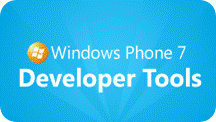
Para iniciar o desenvolvimento com o WP7 você vai precisar instalar o Windows Phone Developer Tools RTW , ele está disponível para o Windows Vista e Windows 7, o programa inclui os seguintes aplicativos:
- Visual Studio 2010 Express for Windows Phone
- Windows Phone Emulator Resources
- Silverlight 4 Tools For Visual Studio
- XNA Game Studio 4.0
- Microsoft Expression Blend for Windows Phone
Para outras informações sobre o ambiente gratuito de desenvolvimento para o WP7 clique aqui.
Inicie a instalação do Windows Phone Developer Tools RTW, se você tiver alguma versão incompatível instalada, o software vai alertá-lo, a primeira etapa é aceitar a licença do programa, em seguida aparecerá uma tela com o botão “Install Now”, clique para iniciar a instalação, você poderá neste momento alterar o diretório de instalação, Figura 1, se clicar no botão Customize.
O Windows Phone Developer Tools iniciará a instalação dos programas e você verá a tela da Figura 2 assim que a instalação de todos os programas for completada.
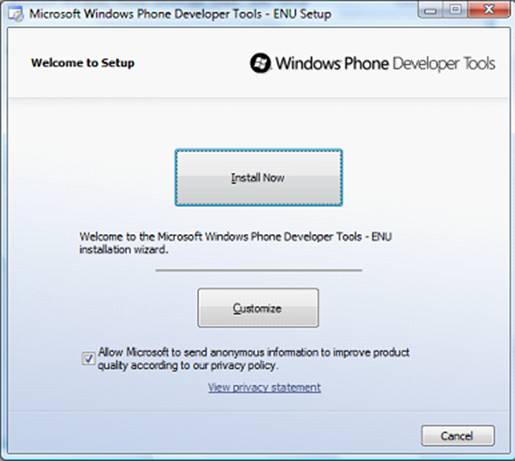
Figura 1. Customizando a Instalação do Windows Phone Developer Tools
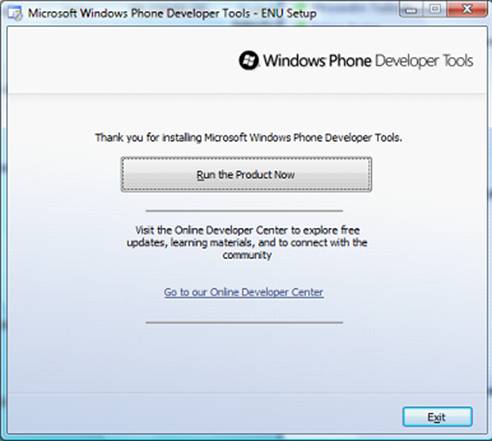
Figura 2. Instalação concluída do Windows Phone Developers Tools
Os programadores Visual Basic tem um Windows Phone Developers Tools específico neste link Visual Basic for Windows Phone Developer Tools – RTW.
Criando uma aplicação no Visual Studio 2010
Abra o Microsoft Visual Studio 2010 e clique em File->New->Project, cinco opções são apresentadas como modelos de projetos para o Windows Phone, o primeiro é o Windows Phone Application, nele temos um projeto básico com o mínimo necessário para criar uma aplicação WP7, a segunda opção é a Windows Phone Databound, que permite criar uma aplicação baseada em um modelo capaz de trabalhar com uma lista de dados e com controle de navegação, a terceira opção é a Windows Phone Class Library, onde é possível criar uma biblioteca para o Windows Phone, em seguida temos o Windows Phone Panorama Application, que cria um projeto com um modelo de navegação muito comum no Windows Phone, onde é possível através do toque na tela andar pela aplicação e navegar em suas listas de dados e por ultimo temos o Windows Phone Pivot Application, onde está disponível um controle Pivot para ser usado na aplicação.
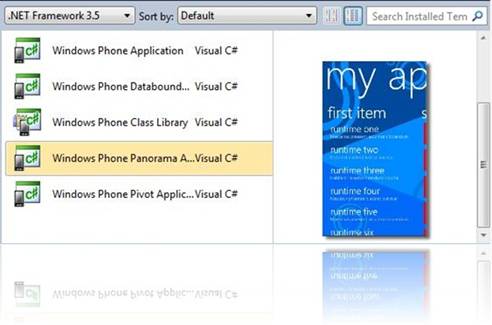
Figura 3. Tipo de projetos para Windows Phone no Visual Studio 2010
Como o foco do artigo não é a criação de uma aplicação para o Windows Phone 7 e sim somente dar uma introdução ao desenvolvimento para a plataforma, vamos criar um projeto do tipo Windows Phone Panorama Application e modificar somente em dois pontos e em seguida visualizar as alterações.
No código fonte da aplicação (XAML), vamos modificar o título da aplicação e o cabeçalho do primeiro item do controle panorâmico, localize o controle Panorama e modifique o parâmetro Title para um nome qualquer, em seguida faça o mesmo com a propriedade Header do controle PanoramaItem, veja a Figura 4.
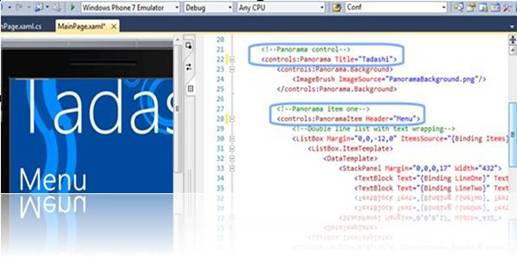
Figura 4. Modificando o fonte do projeto Windows Phone Panorama Application
Agora clique no play do Visual Studio 2010 para executar a aplicação e visualizar o emulador do Windows Phone 7, Figura 5 e 6.
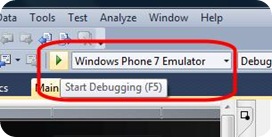
Figura 5. Executando a aplicação no emulador do Windows Phone 7
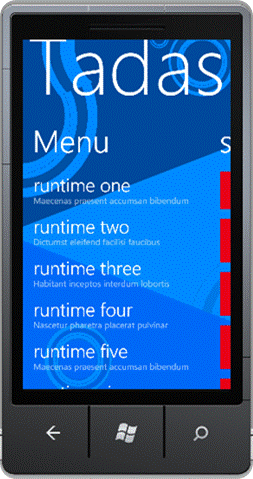
Figura 6. Emulador do Windows Phone 7 no Visual Studio 2010
Abrindo a aplicação no Expression Blend 4
O Expression Blend é um aplicativo que auxiliar na parte gráfica da aplicação, com ele temos uma ferramenta gráfica e com recursos específicos para essa finalidade, um bom exemplo e a criação de animações em sua aplicação, vamos supor que você queira animar um determinado elemento, seja uma imagem ou um botão, por exemplo,a vantagem de utilizar o Blend nesta tarefa é a possibilidade de gravar toda a animação na tela e ele automaticamente gera todo o código XAML, poupando dezenas de linhas de códigos que seriam digitadas no Visual Studio 2010.
O Microsoft Expression Blend for Windows Phone é um dos aplicativos instalados pelo Windows Phone Developers Tools, existe também uma versão para uso do Silverlight que é a que estou usando neste artigo, chamada de Expression Blend 4, que faz parte do pacote do Expression Studio 4, integrado com o Visual Studio 2010 e que também funciona para programar para o Windows Phone 7.
Saiba mais sobre o Expression Studio 4 neste artigo da .net Magazine.
O Expression Blend é integrado ao Visual Studio 2010, basta clicar no seu projeto com o botão direito do mouse e clicar em Open in Expression Blend, Figura 7, qualquer modificação feita nas ferramentas já é atualizado na outra assim que uma é acionada.
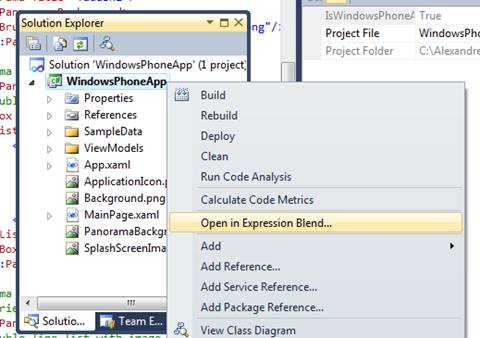
Figura 7. Emulador do Windows Phone 7 no Visual Studio 2010.
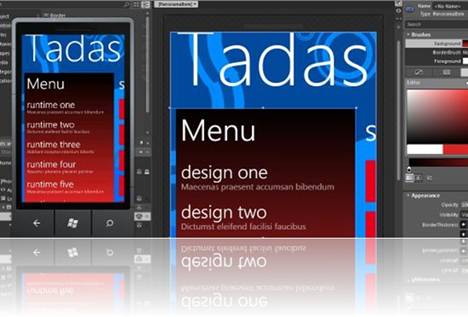
Figura 8. Expression Blend 4.
App Hub
Os aparelhos com o Windows Phone 7 ainda não chegaram ao Brasil, o jeito é aguardar ou adquirir um aparelho importado, depois que você já preparou o ambiente de desenvolvimento e já está desenvolvendo aplicativos com a tecnologia Silverlight ou XNA, você vai querer testar o aplicativo no próprio aparelho e ainda começar a ganhar dinheiro enviando sua aplicação para o Windows Phone Marketplace, o Windows Phone Marketplace é onde você pode testar e comprar aplicativos, jogos, músicas para o seu Windows Phone 7.
O Windows Phone Marketplace já está aberto para que os desenvolvedores possam enviar seus aplicativos, para que você possa criar aplicações e vender no Marketplace você vai precisar desbloquear o equipamento e criar uma conta no site App Hub, vamos ver agora passo a passo como realizar esse procedimento.
1. Acesse
o site http://create.msdn.com/en-US
.
2. Clique em Sig-in .
3. Entre com o seu Window Live ID .
4. Selecione o tipo de conta: Company (Empresas), Individual (desenvolvedor
individual) ou Student (estudante que participa do projeto DreamSpark) .
As contas do tipo Company e Individual tem um custo anual de $99, se você é estudante, participe do projeto DreamSpark, atualmente o Dreamspark é a única forma de participar do App Hub sem custos, no meu caso eu selecionei um conta de desenvolvedor individual.
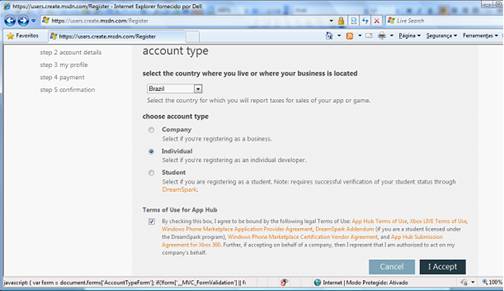
Figura 8. Tipo de conta no App Hub
5. O
próximo passo é digitar algumas informações pessoais como nome, endereços e
email, no campo Publisher Name, você informará o nome que aparecerá no Windows
Phone Marketplace.
6. Selecione a imagem que será apresentada quando você participar de fóruns do
App Hub.
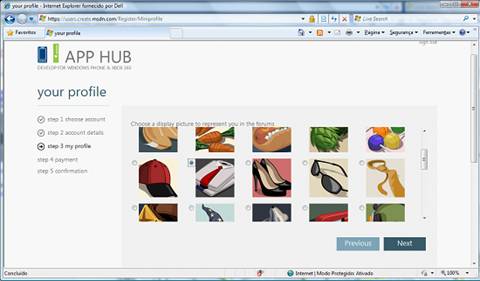
Figura 9. Imagem que será apresentada nos fóruns.
7. Se você não selecionou o tipo Student (Dreamspark), será necessário pagar uma taxa anual para enviar aplicativos para o Windows Phone Marketplace, está disponível atualmente o pagamento via cartão de crédito VISA e MASTERCARD.
8. A última etapa e a confirmação do email e de sua identidade, no caso da conta individual, ambos são feitos por e-mail. Você receberá uma e-mail alguns dias após o cadastro para validar a sua identidade, no caso de desenvolvedor individual é necessário enviar uma cópia da sua carteira de motorista ou passaporte.
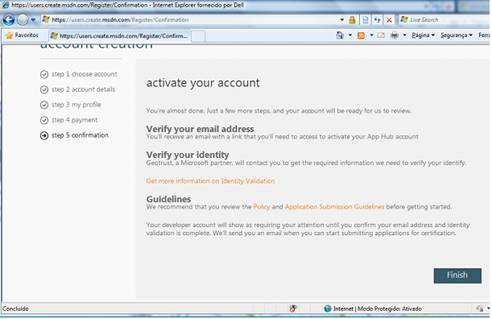
Figura 10. Conclusão do cadastro no App Hub.
Na página do App Hub, no link Devices, aparecerão os aparelhos que você vai desbloquear e poderá realizar o deploy no Visual Studio 2010 antes de publicar no Windows Marketplace.
Zune.
O Zune é o software que irá fazer a sincronização da sua aplicação no Visual Studio 2010 e o equipamento, para mais informações sobre o Zune veja no blog do MSDN.
Faça o Download da última versão do Zune no site oficial.
Desconecte o seu aparelho do computador, caso esteja conectado, feche todos os aplicativos abertos e inicie a instalação, a primeira etapa é aceitar a licença do ZUNE, em seguida o software é instalado. Quando você receber a mensagem de "INSTALAÇÃO DO SOFTWARE DO ZUNE CONCLUÍDA", clique em fechar, uma tela será apresentada com as etapas de configurações do ZUNE, a primeira configuração e a tela abaixo onde você vai inserir o nome que o equipamento vai ter no software do ZUNE, no equipamento e no site.
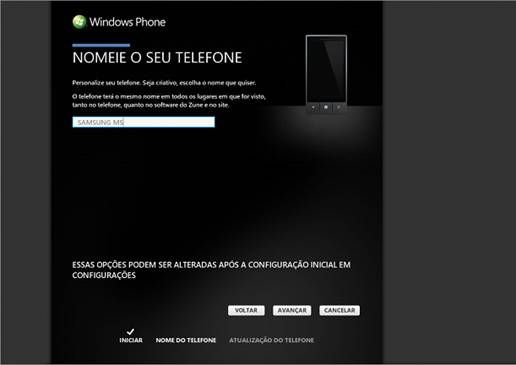
Figura 11. Nome do telefone no ZUNE
Conecte o seu celular via USB e deixe o windows realizar a instalação dos drivers, agora você já tem o seu aparelho sincronizado com o ZUNE.
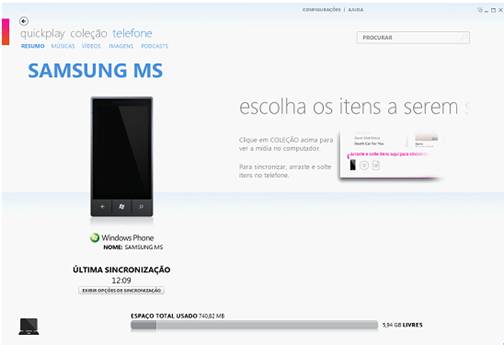
Figura 12. Dados do aparelho sincronizado
Registrando o aparelho no Windows Phone Developer
Este é o último passo antes de você iniciar o deploy com o Visual Studio 2010 e enviar sua aplicação ao Marketplace, vamos agora registrar a conta como desenvolvedor, no menu iniciar do Windows, localize o menu Windows Phone Developer Tools e clique em Windows Phone Developer Registration.
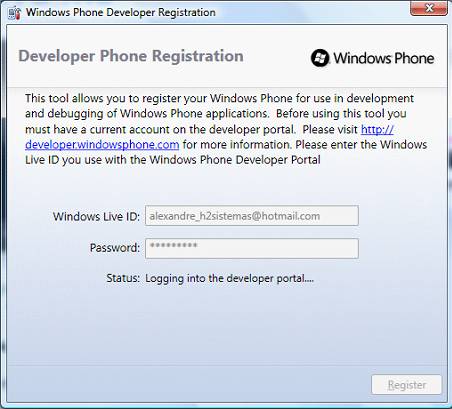
Figura 13. Registro de desenvolvedor
Deploy no Visual Studio 2010
No menu do Visual Studio 2010, localize o combo onde está escrito Windows Phone 7 Emulator e altere para Windows Phone 7 Device, selecione o projeto no Solution Explorer do Visual Studio com o botão direito do mouse e clique em deploy. O Zune deverá sempre estar ativo para realizar a sincronização com o equipamento.
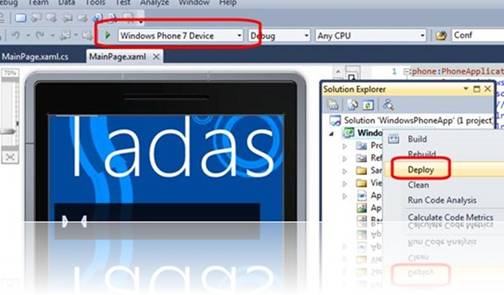
Figura 14. Deploy no Visual Studio 2010
Conclusão
Com a evolução dos aparelhos de celulares e smartphones, o mercado mobile está crescendo assustadoramente a cada ano, os novos equipamentos estão recheados de novos recursos e com isso a necessidade de que tenha um sistema operacional capaz de aproveitar ao máximo tudo que as novas tecnologias estão oferecendo, é neste cenário que a Microsoft apresenta o seu Windows Phone 7.
O Windows Phone Marketplace está recheado de aplicativos e games, o potencial do sistema operacional da Microsoft é muito positivo, particularmente eu acho o sistema operacional fantástico e de incrível liberdade de desenvolvimento para os desenvolvedores .net, principalmente pela produtividade e pelo fato de aproveitar os conhecimentos já adquiridos em C#, Visual Basic, XNA e Silverlight, enquanto o Windows Phone ainda não está disponível aqui no Brasil , podemos criar aplicações com as ferramentas gratuitas da Microsoft.
- Múltipla: ListView no AndroidMobile (MS)
- Utilizando Threads no iOSMobile (MS)
- Motorola Atrix: Transforme no desktop perfeitoMobile (MS)
- Introdução: ListView no AndroidMobile (MS)
- Windows Phone : uma plataforma móvel completaMobile (MS)


